Administración de permisos de archivo y elementos de lista con flujos de Power Automate
El conector de SharePoint en Power Automate proporciona las siguientes acciones para administrar los permisos de un elemento de lista individual en una lista o un archivo de una biblioteca de documentos.
- Concesión de acceso a un elemento o una carpeta
- Crear vínculo de uso compartido para un archivo o carpeta
- Dejar de compartir un elemento o un archivo
Todas las acciones anteriores permiten personalizar los permisos para el elemento o un archivo para permitir que los usuarios adecuados accedan a ese elemento o al archivo. Para conceder acceso o detener el uso compartido, tendrá que ser propietario de la lista o biblioteca. Esto significa que, en el flujo de estas acciones, debe conectarse a la lista o biblioteca mediante una cuenta de usuario del propietario de la lista.
Concesión de acceso a un elemento o una carpeta
La acción "Conceder acceso a un elemento o una carpeta" requiere las siguientes entradas:
- Dirección URL del sitio de SharePoint
- Nombre o identificador de la lista o biblioteca
- El elemento o el identificador de archivo para el que se va a conceder acceso
- Los destinatarios a los que desea conceder acceso
- El rol de permiso que desea conceder
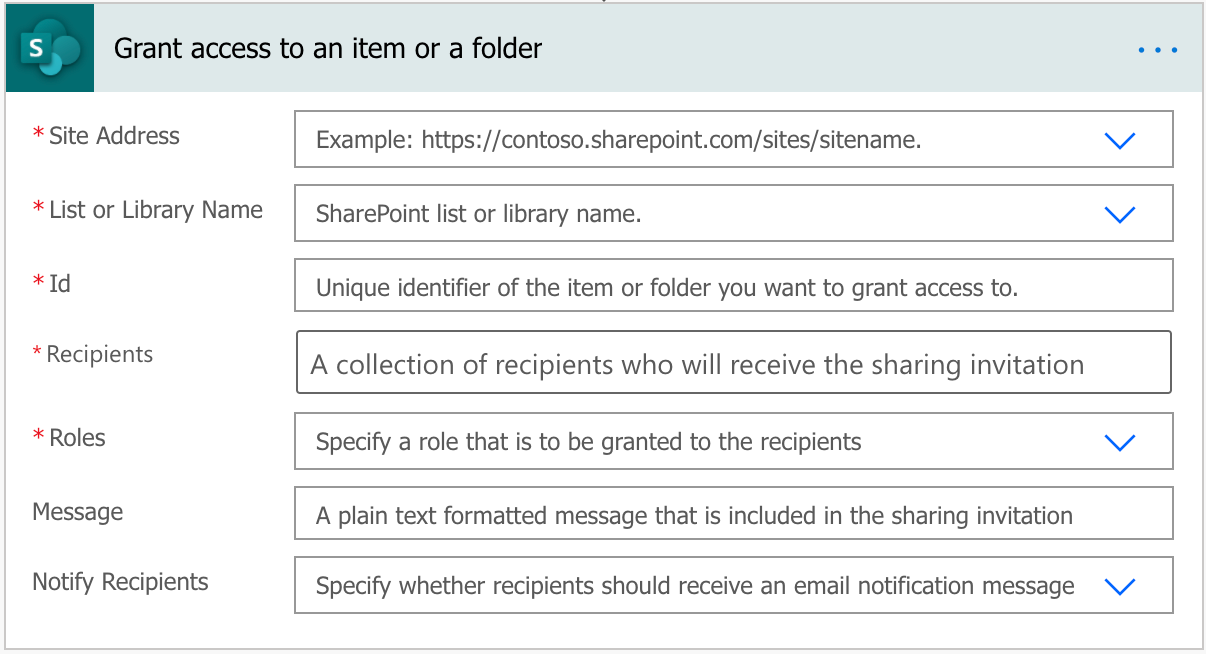
En la acción de flujo, también puede incluir un mensaje y elegir notificar a los destinatarios una vez que obtengan acceso al elemento o al archivo.
Nota:
"Conceder acceso a un elemento o una carpeta" no admite la concesión de acceso a usuarios externos.
Elección de un rol de permiso para conceder acceso
Dependiendo del usuario, es posible que quiera concederle acceso para editar o leer. Puede elegir el acceso adecuado en la propiedad Roles.
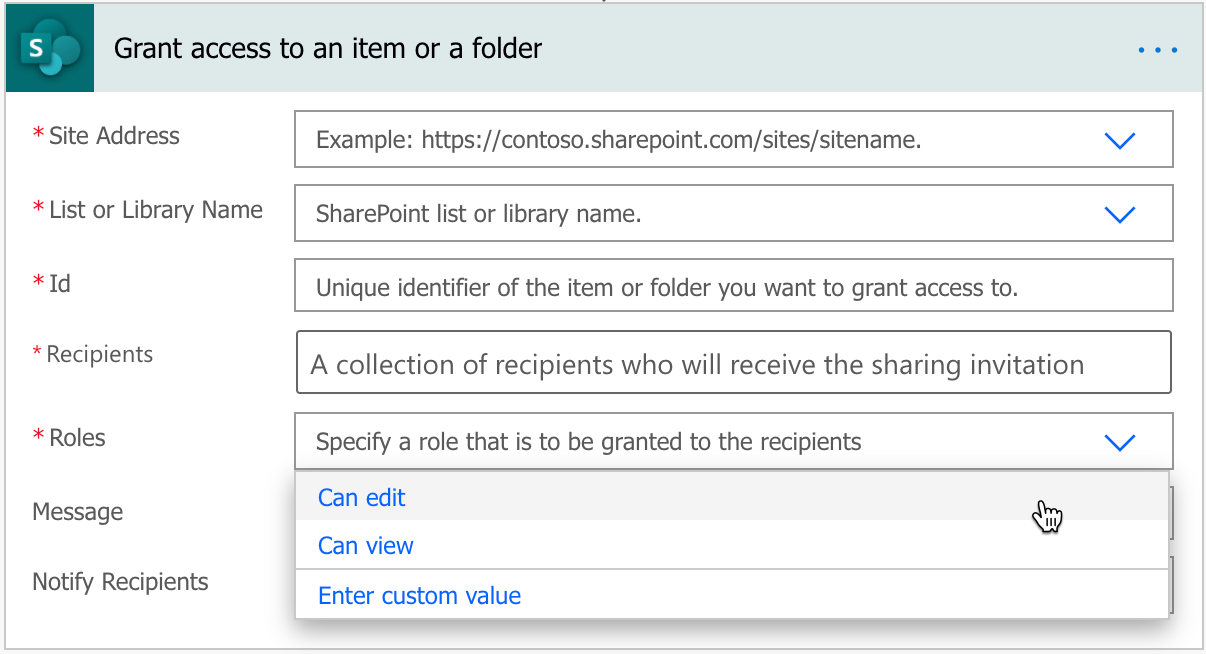
Los roles de permiso se asignan a grupos de permisos de SharePoint estándar simplificados:
- Members
- Propietarios
Uso de roles definidos personalizados para conceder acceso
En escenarios avanzados en los que necesita especificar un rol de permiso definido personalizado, puede hacerlo en la acción de flujo escribiendo un valor personalizado para la propiedad Roles en el formato siguiente:
role:<role-id>
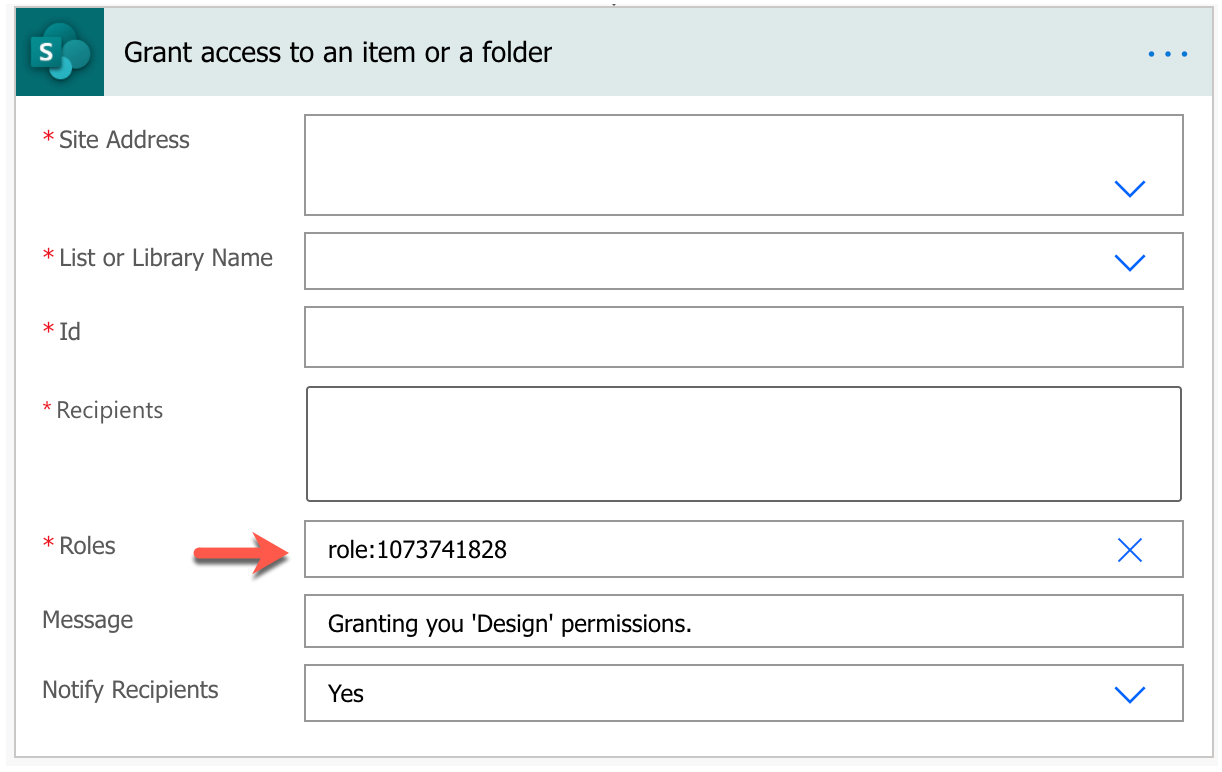
Si desea obtener el identificador de rol para el permiso de rol definido personalizado, puede hacerlo si navega a la dirección URL de SharePoint en el explorador web y, a continuación, busque ese rol.
https://<your-sharepoint-site>/_api/web/roledefinitions
Por ejemplo:
https://contoso.microsoft.com/teams/itweb/_api/web/roledefinitions
Puede encontrar el identificador de rol en la propiedad category de un elemento de rol.
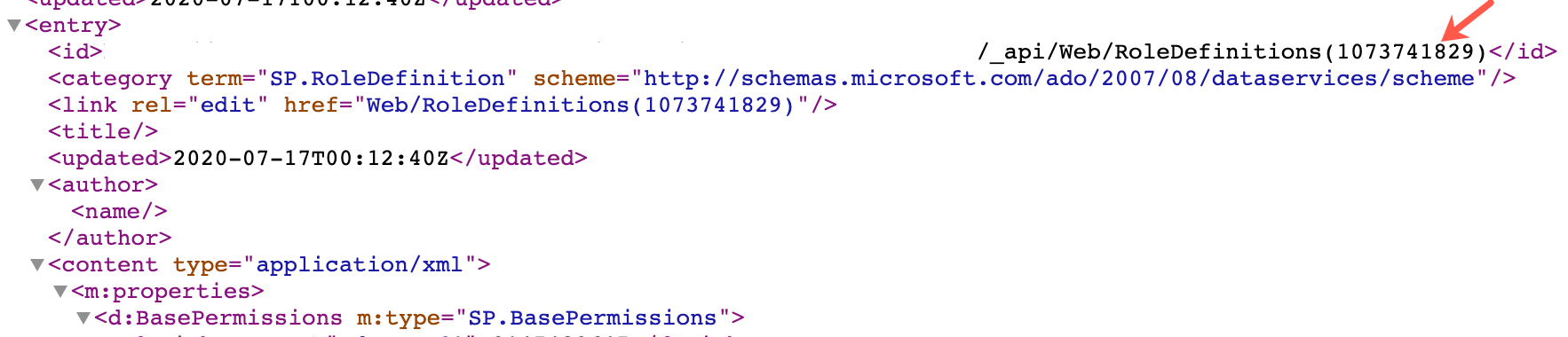
Concesión de acceso mediante vínculos de uso compartido
En lugar de conceder a los usuarios acceso a los archivos directamente, puede proporcionar acceso a un archivo específico mediante vínculos que se pueden compartir.
Puede usar la acción "Crear vínculo de uso compartido para un archivo o carpeta" para crear vínculos que se puedan compartir para un archivo determinado.
Nota:
"Crear vínculo de uso compartido para un archivo o carpeta" solo admite archivos o carpetas en una biblioteca de documentos. Los elementos de lista aún no se admiten.
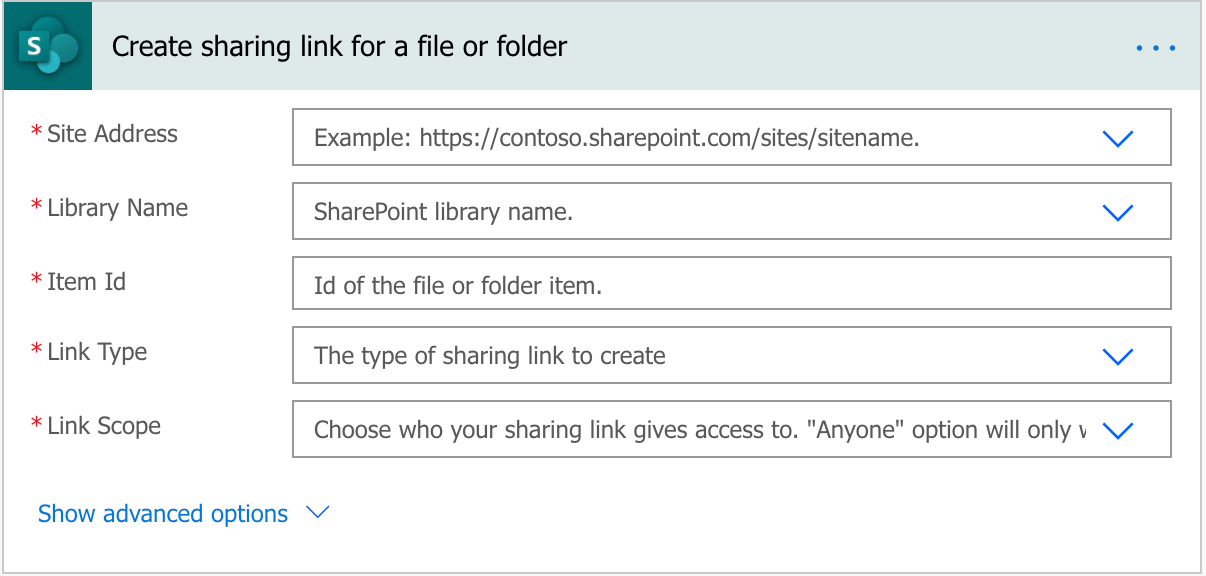
Al crear un vínculo que se puede compartir mediante la acción, puede especificar:
- Tipo de vínculo
- Tipo de vínculo de uso compartido: solo ver y editar o ver
- Ámbito de vínculo
- Quién obtiene acceso al vínculo: cualquier persona con el vínculo, incluidos usuarios anónimos o de su organización.
Dejar de compartir un elemento o un archivo
La acción "Detener el uso compartido de un elemento o un archivo" requiere las siguientes entradas:
- Dirección del sitio de SharePoint
- Nombre o identificador de la lista o biblioteca
- El elemento o el identificador de archivo para el que se va a dejar de compartir
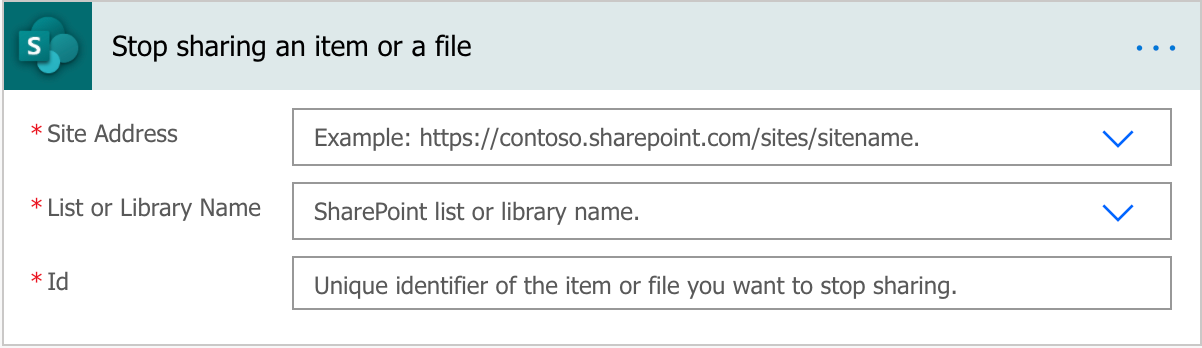
Al aplicar esta acción de flujo, se quitarán todos los permisos de ese elemento o archivo, excepto para los propietarios del sitio.